Hogyan hozhat létre egyszerre több mappát Excelből
Ha van egy táblázata, és több mappát szeretne létrehozni(create multiple folders) az Excel -táblázat értékeiből, kövesse ezt az oktatóanyagot. Akár az Excel asztali alkalmazást, akár az Excel Online alkalmazást vagy a Google Táblázatokat(Google Sheets) használja, ezzel az oktatóanyaggal ugyanazokat az eredményeket érheti el.
Tegyük fel, hogy egy Excel - táblázatban van egy névlista néhány egyéb adat mellett. Eközben mappákat szeretne létrehozni az oszlopban említett minden név után. Ahelyett, hogy manuálisan hozná létre őket, ami nagyon időigényes, egyszerű módszerrel hozhat létre egyszerre több mappát az Excel cellaértékeiből. Mivel már rendelkezik a Jegyzettömb(Notepad) alkalmazással a számítógépén, nincs szükség másra a munka elvégzéséhez.
Mielőtt elkezdené, ismernie kell néhány dolgot, amelyet tisztáznia kell. Tegyük fel, hogy van egy három oszlopot és öt sort tartalmazó táblázata. Ha követi ezt a módszert, akkor végül öt mappa jön létre, és mindegyik mappa két almappát fog tartalmazni. Lehetőség van további almappák hozzáadására vagy eltávolítására, de ez manuális munkát igényel.
A lépéseket egy bemutató táblázatban mutattuk be. Más szavakkal, a lépések leegyszerűsítése érdekében említettük az A , B oszlopot és így tovább. (Column A)Ugyanezt azonban meg kell tennie egy adott oszlopban/sorban/cellában a táblázata szerint. A következő útmutató szerint a B oszlop(Column B) lesz az elsődleges mappa, a C(Column C) , D stb. oszlop pedig almappák.
Hogyan hozhat létre egyszerre több mappát Excelből(Excel)
Ha egyszerre több mappát szeretne létrehozni Excelből(Excel) , kövesse az alábbi lépéseket :
- Nyissa meg az Excel táblázatot.
- Kattintson a jobb gombbal az A oszlopra(Column A) , és válassza a Beszúrás(Insert) lehetőséget.
- Írja be az MD szót(MD) az összes cellába.
- Írja be \előtagként az összes cellába, kivéve az A és B oszlopot .(Column A)
- Jelölje ki(Select) az összes cellát, és illessze be a Jegyzettömbbe(Notepad) .
- Válassza ki a szóközt és a kombinációt, amely az összes C, D vagy a többi oszlop előtt látható.
- Válassza a Edit > Replace .
- Írja be a másolt tartalmat a Keresse meg(Find what) mezőbe.
- Írja be a Csere(Replace with) mezőbe.
- Kattintson az Összes cseréje(Replace All) gombra.
- Válassza a File > Save As .
- Válasszon elérési utat, írjon be egy nevet .bat kiterjesztéssel, majd kattintson a Mentés(Save) gombra.
- Helyezze át a .bat fájlt arra a helyre, ahol létre kívánja hozni az összes mappát.
- Kattintson duplán rá.
Nézzük meg ezeket a lépéseket részletesen.
Először nyissa meg az Excel - táblázatot. Javasoljuk azonban, hogy készítsen másolatot erről a lapról, mivel néhány változtatást fog végrehajtani az eredeti táblázaton.
Megnyitás után az elején új oszlopot kell beírni. Ehhez kattintson a jobb gombbal a meglévő A oszlopra(Column A) , és válassza a Beszúrás (Insert ) lehetőséget.
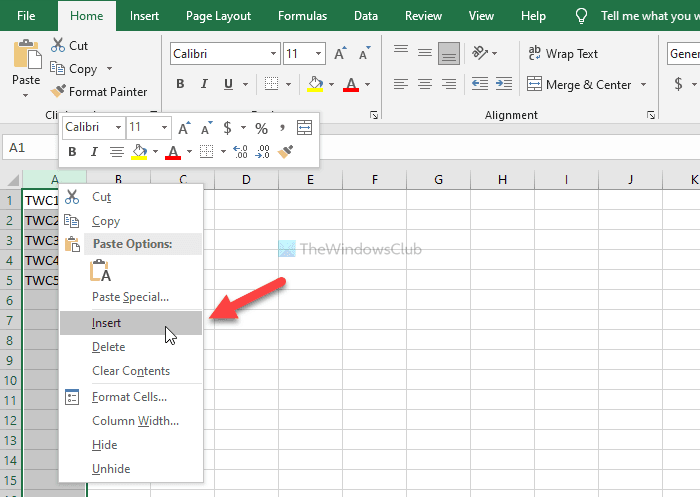
Most írja be az MD szót (MD ) az A oszlop összes cellájába.
Ezután be kell írnia a „ \’ előtagot a C(Column C) és D oszlop összes cellájába, valamint az összes többi oszlopba, amelyet fel szeretne venni. Ehhez kövesse ezt a részletes útmutatót, és írja be az előtagokat az Excel összes cellájába .
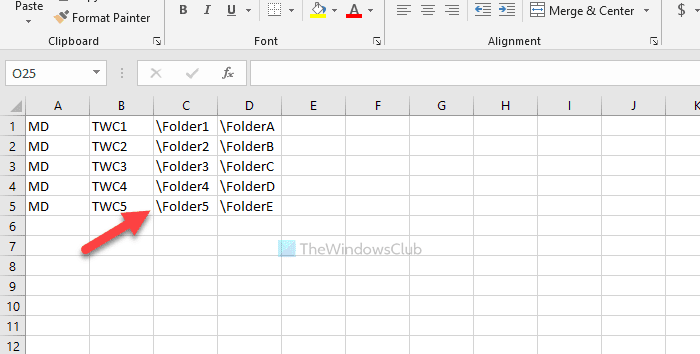
Ezután másolja ki az összes cellát, nyissa meg a Jegyzettömb(Notepad) alkalmazást, és illessze be oda. El kell távolítania a szóközt a B és C oszlop(Column B) között , és így tovább. Ehhez másolja ki a és a szóközt tartalmazó részt\ > lépjen a Edit > Replace , és illessze be a Keresse meg (Find what ) mezőbe.
Belép \ a Csere erre (Replace with ) mezőben, és kattintson az Összes cseréje (Replace All ) gombra.
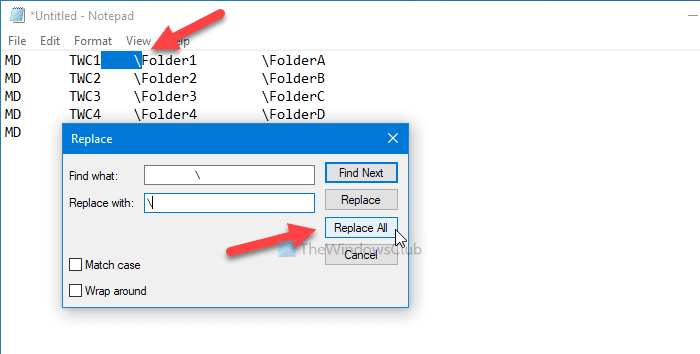
Most megtalálhatja az ehhez hasonló bejegyzéseket:
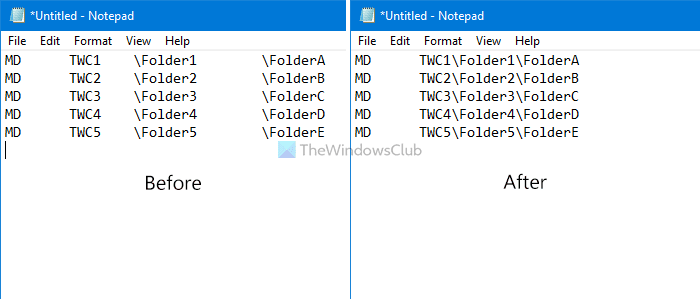
Kattintson a File > Save As lehetőségre, válassza ki az elérési utat, ahová a fájlt menteni szeretné, adjon meg egy nevet .bat kiterjesztéssel (például myfolders.bat), majd kattintson a Mentés (Save ) gombra.
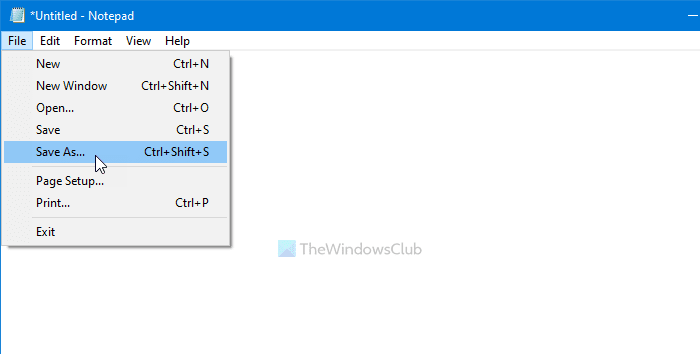
Most helyezze át a .bat fájlt arra a helyre, ahol létre kívánja hozni az összes mappát, és kattintson rá duplán. Attól függően, hogy hány cellát választott ki, a munka elvégzése 10-15 másodpercet is igénybe vehet.
Ez minden! Ossza meg velünk, ha kétségei vannak a megjegyzésekben.
Kapcsolódó(Related) : Több mappa létrehozása egyszerre a Windows rendszerben(How to create multiple folders at once in Windows) .
Related posts
A Percentile.Exc függvény használata az Excelben
A NETWORKDAYS függvény használata Excelben
Hogyan kell megszámolni az igen vagy nem bejegyzések számát az Excelben
Az Excel, a Word vagy a PowerPoint legutóbb nem tudott elindulni
Az automatikus adattípus funkció használata az Excelben
Az EDATE és EOMONTH függvények használata az Excelben
Hogyan számítja ki a százalékos növekedést vagy csökkenést az Excelben?
Az alapértelmezett fájlformátum megváltoztatása a Word, Excel, PowerPoint programban való mentéshez
Képletek és függvények beszúrása és kiszámítása az Excelben
A munkafüzet-megosztás leállítása vagy kikapcsolása Excelben
Konvertálja a CSV-t Excel-re (XLS vagy XLSX) a Windows parancssorával
Hogyan használja az Excel VAGY függvényét annak meghatározására, hogy egy feltétel igaz-e
A DEC2Bin használata az Excelben decimális számok binárissá alakításához
A Microsoft Excel megpróbálja helyreállítani az Ön adatait
Hogyan lehet eltávolítani a Csak olvasható Excel-dokumentumból?
Sérült Excel-munkafüzet javítása
Microsoft Excel oktatóanyag kezdőknek
Hogyan nyerhet ki tartományneveket az URL-ekből a Microsoft Excel programban
Hogyan kell megszámolni az ismétlődő értékeket egy oszlopban az Excelben
A Duration Financial Function használata Excelben
